Pendahuluan Microsoft Excel MSExcel merupakan program aplikasi spreadsheet

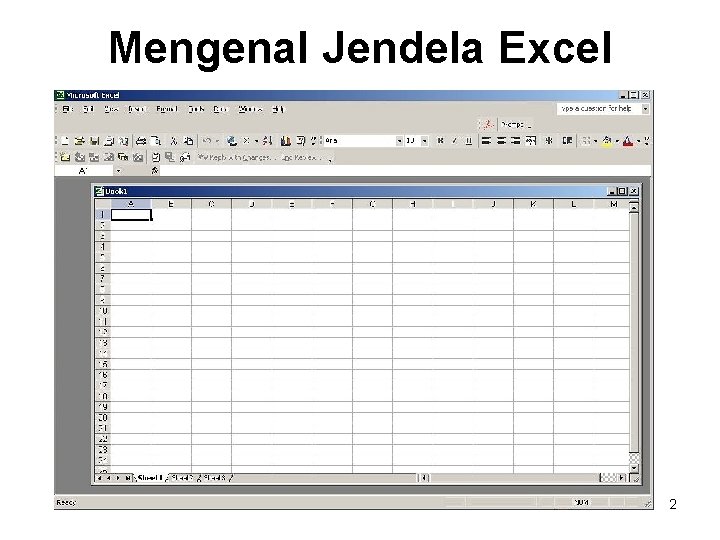
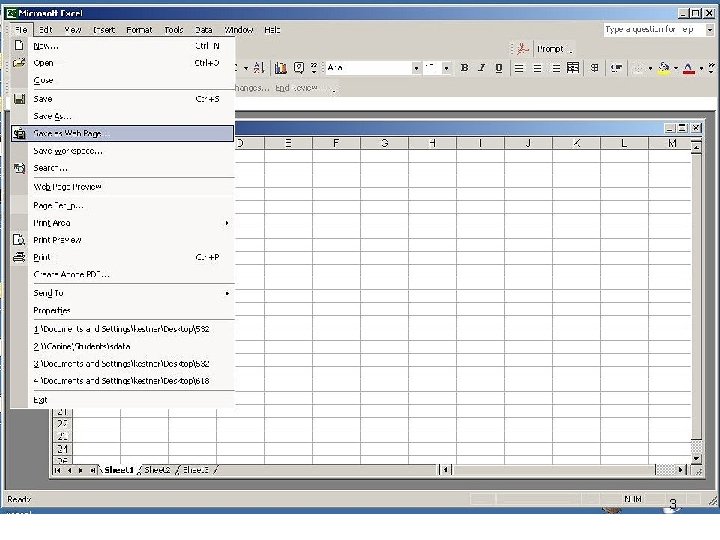
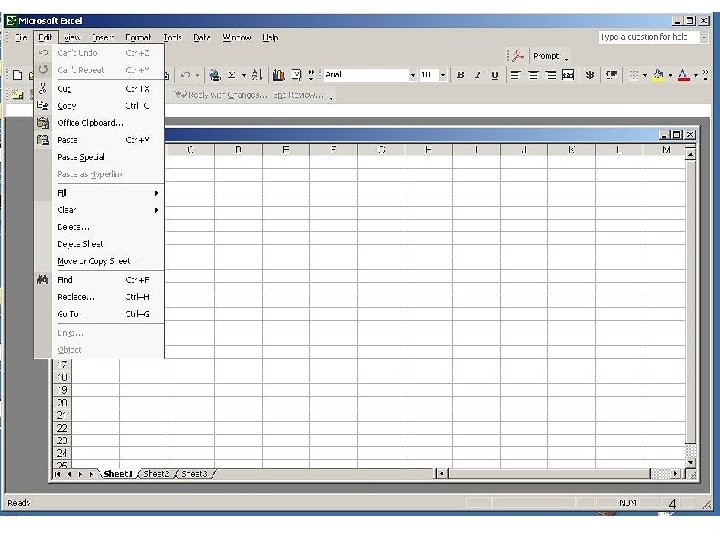
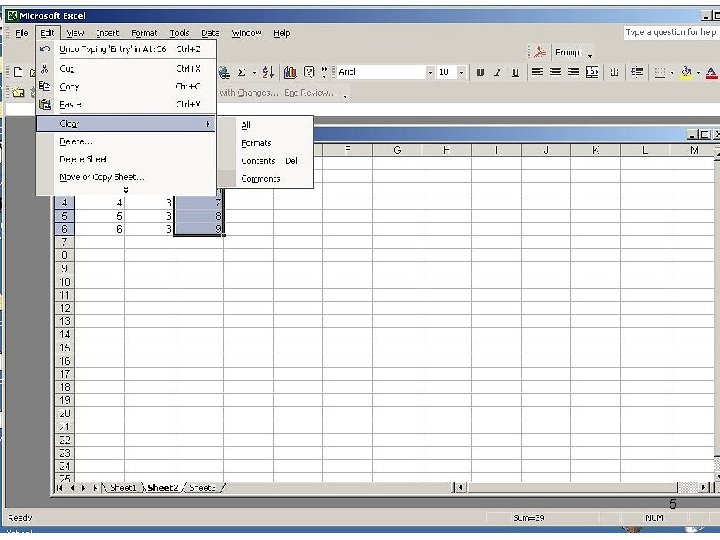
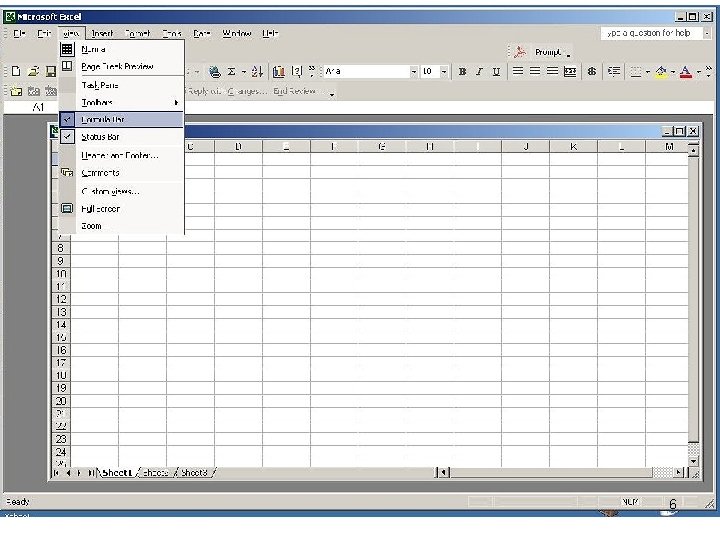
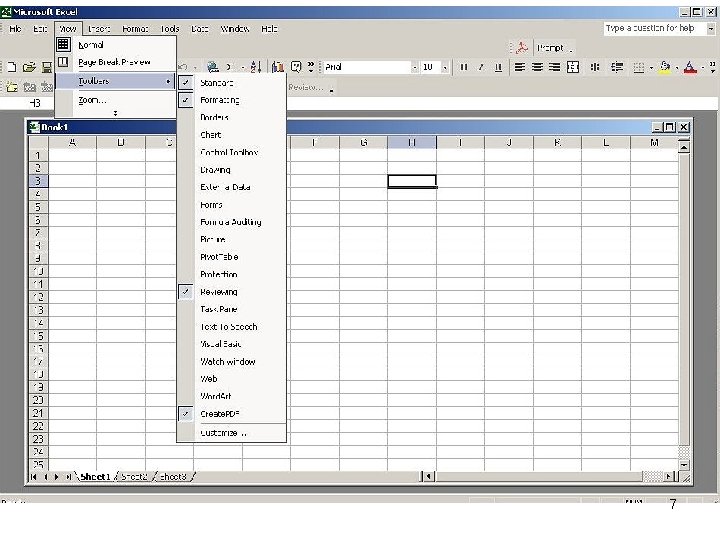
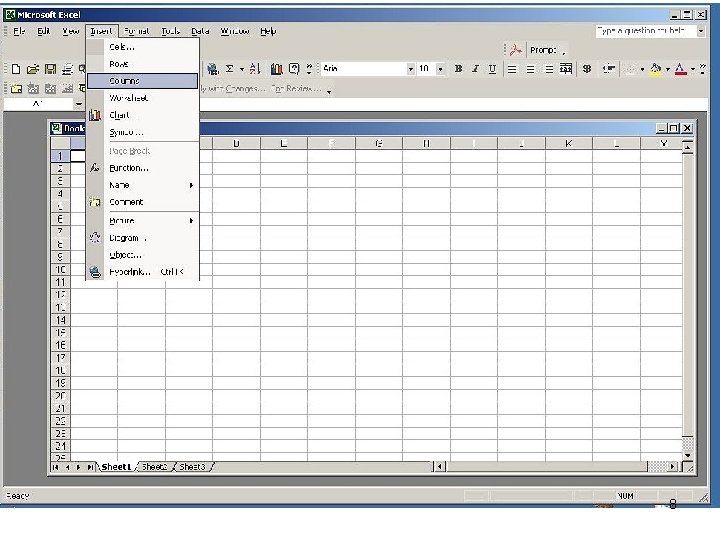
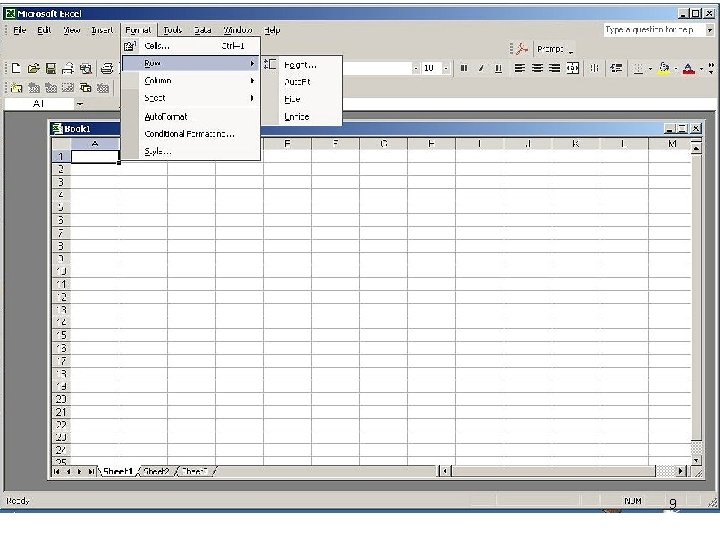
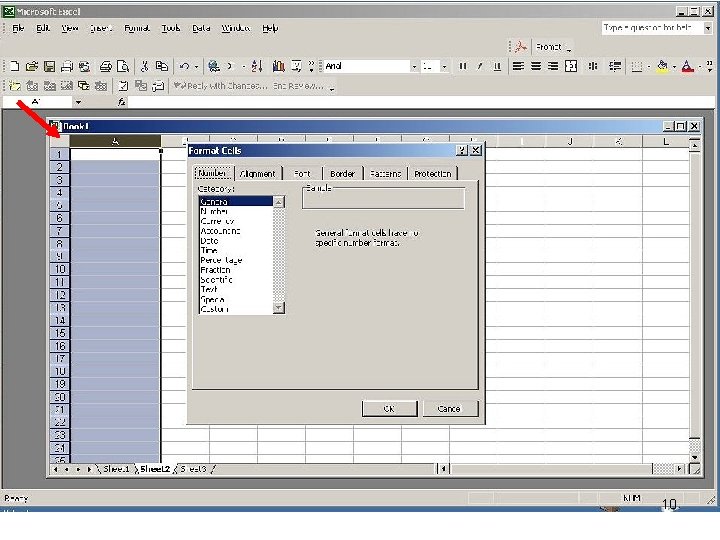
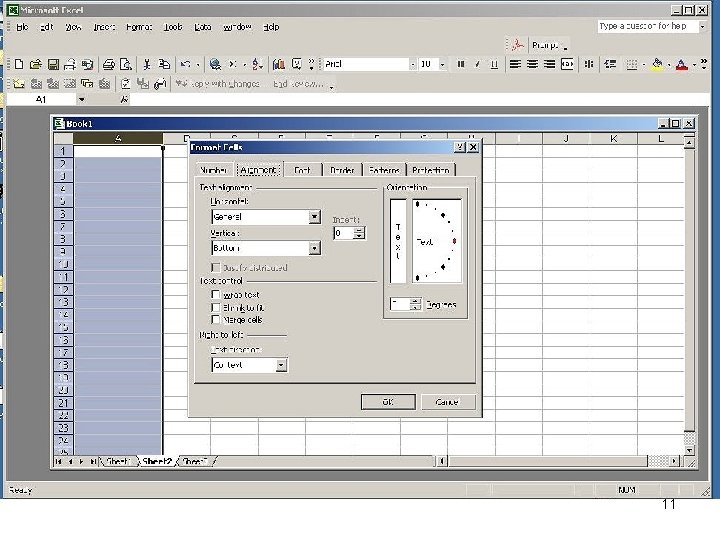
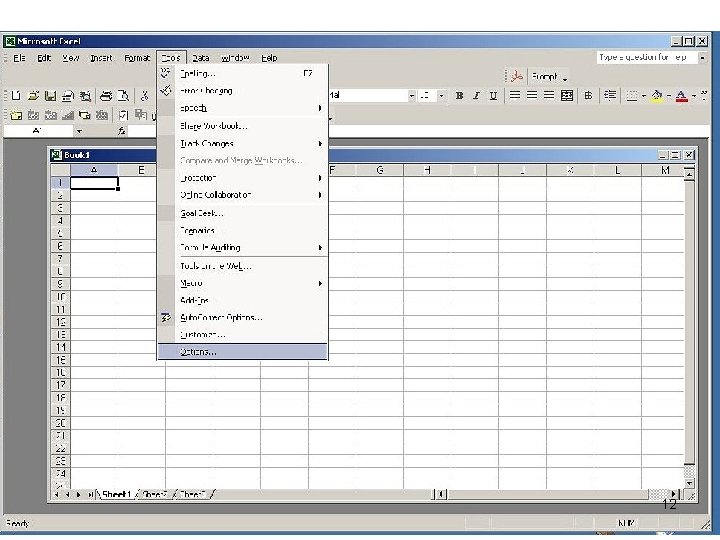
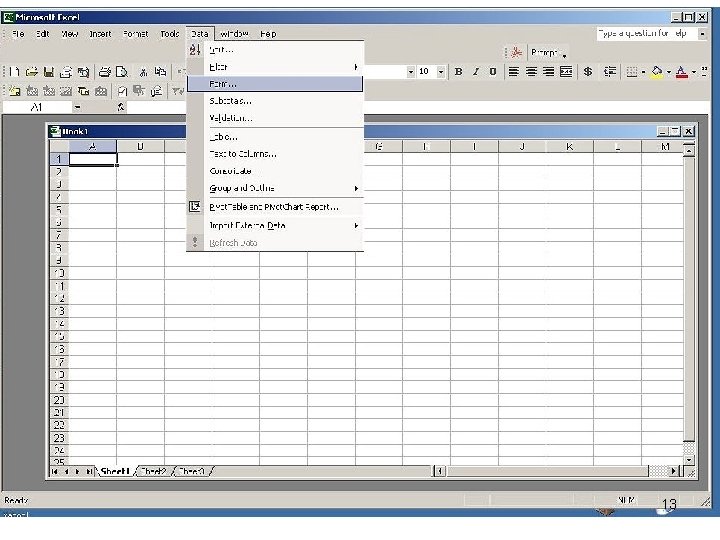
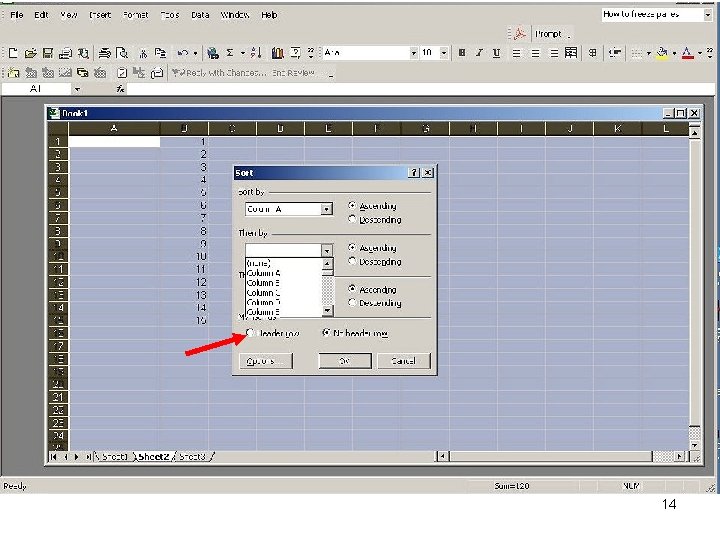
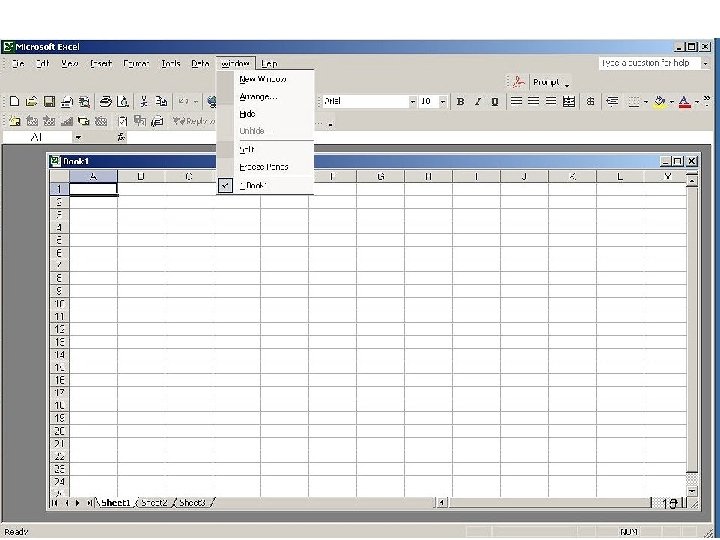
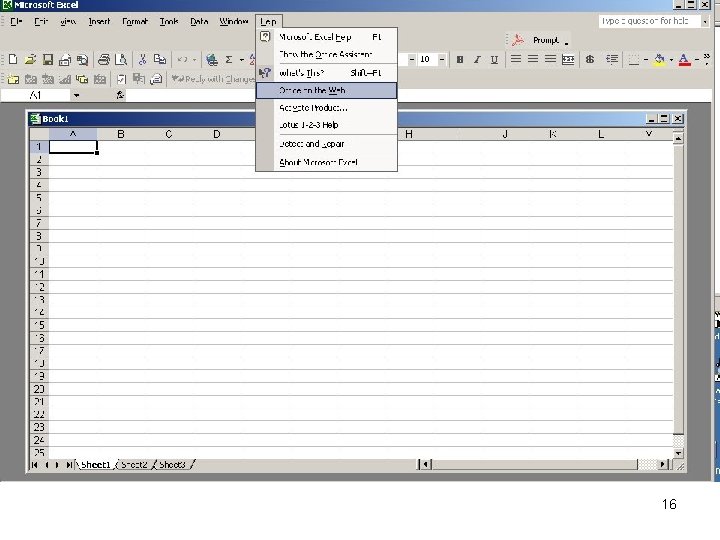
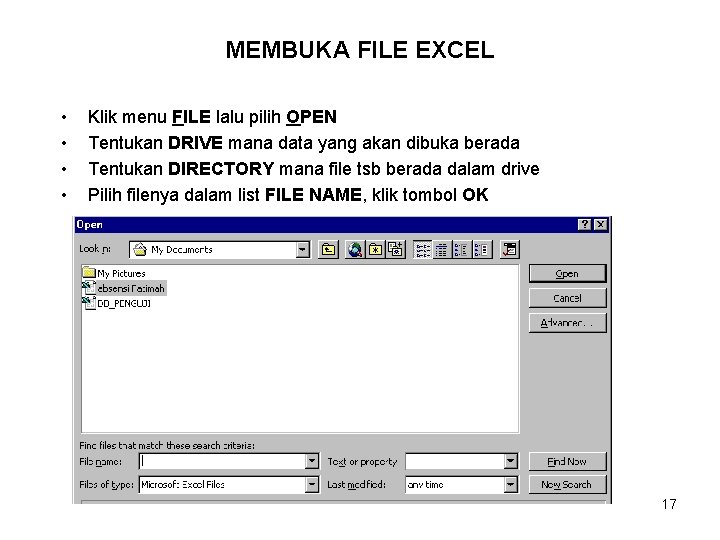
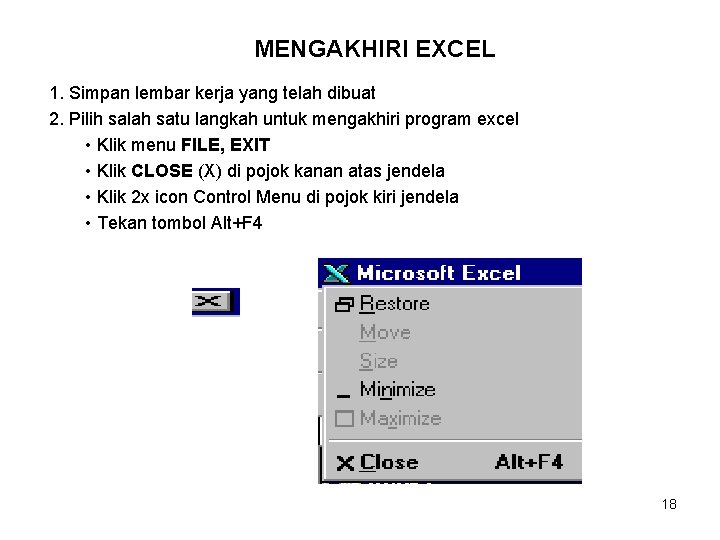
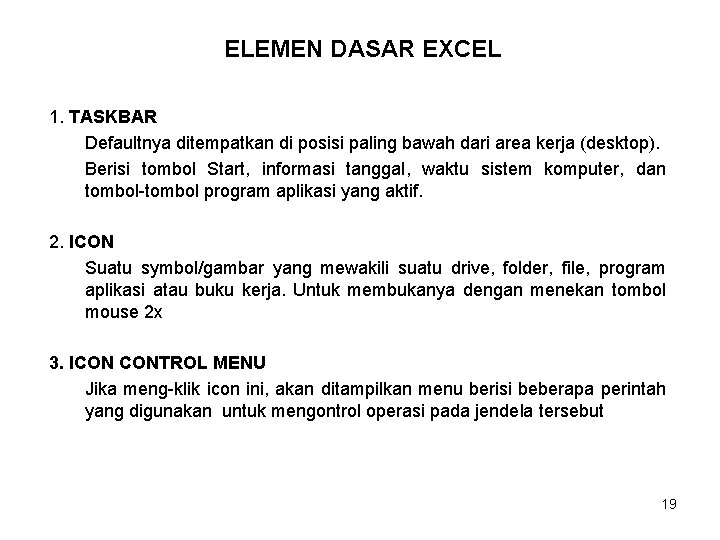
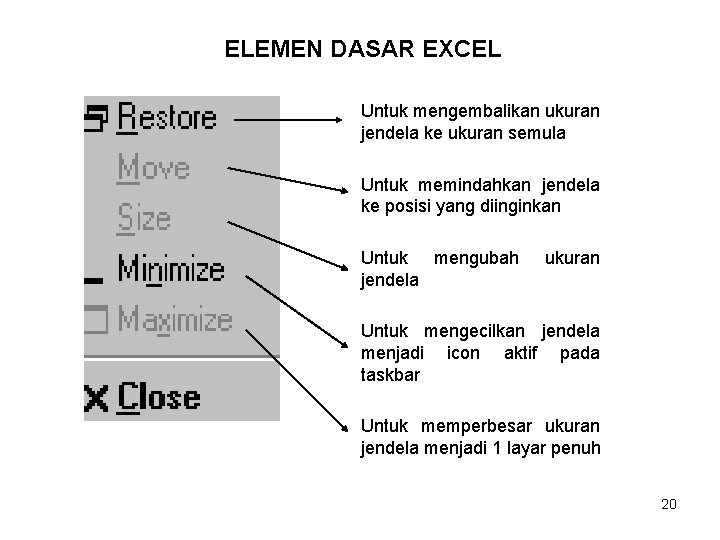
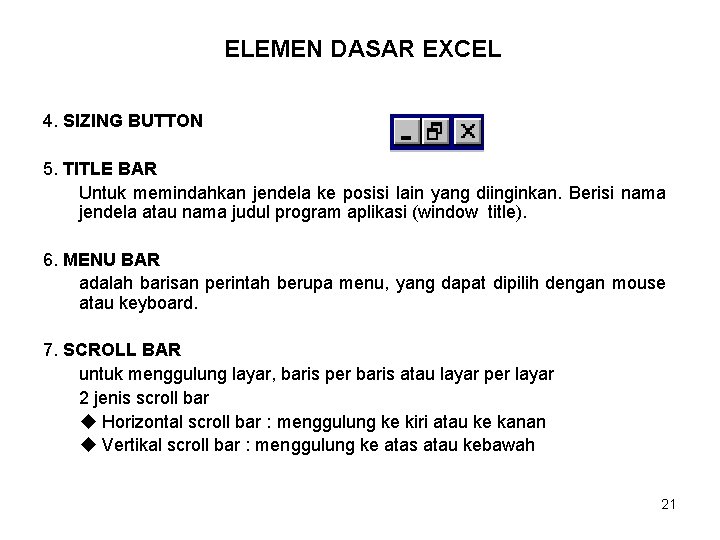

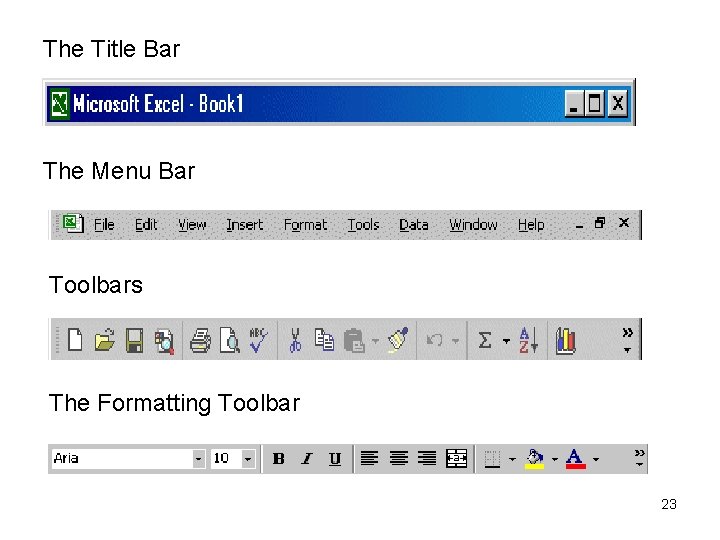
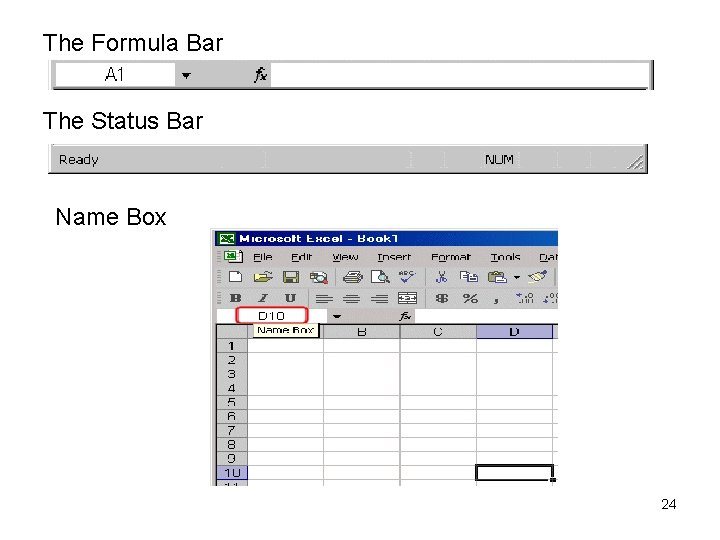
- Slides: 24

Pendahuluan • Microsoft Excel (MS-Excel) merupakan program aplikasi spreadsheet (lembar kerja elektronik) canggih yang paling populer dan paling banyak digunakan saat ini. • Excel akan sangat membantu kita dalam hal menghitung, memproyeksikan, menganalisa dan mampu mempresentasikan data dalam bentuk tabel dengan berbagai jenis tabel yang disediakannya, mulai dari bentuk Bar, Grafik, Pie, Line dan banyak lagi. 1
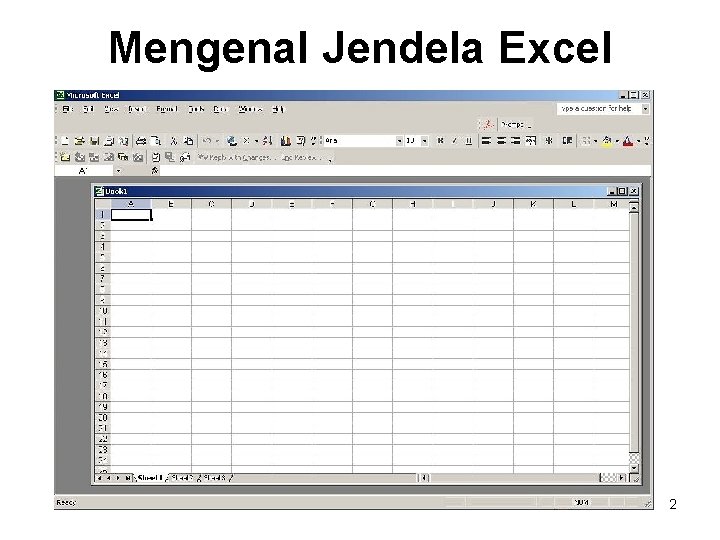
Mengenal Jendela Excel 2
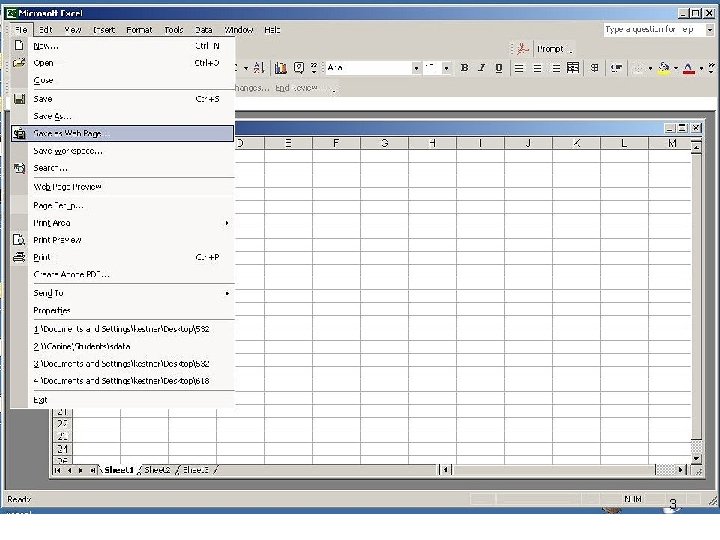
3
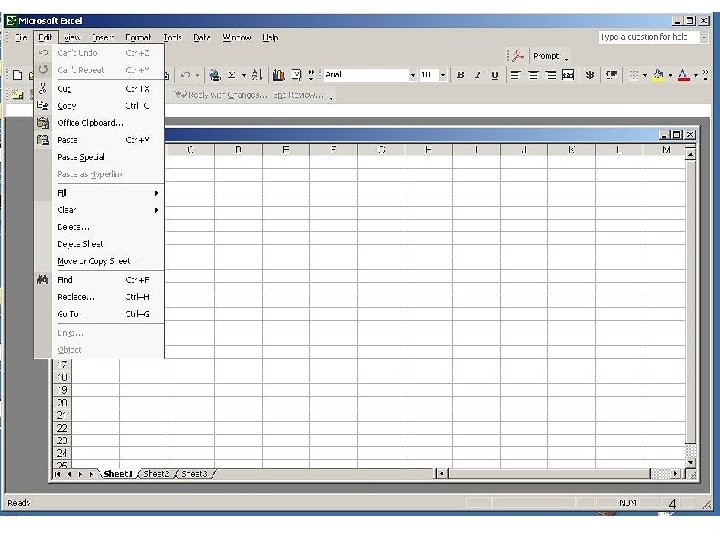
4
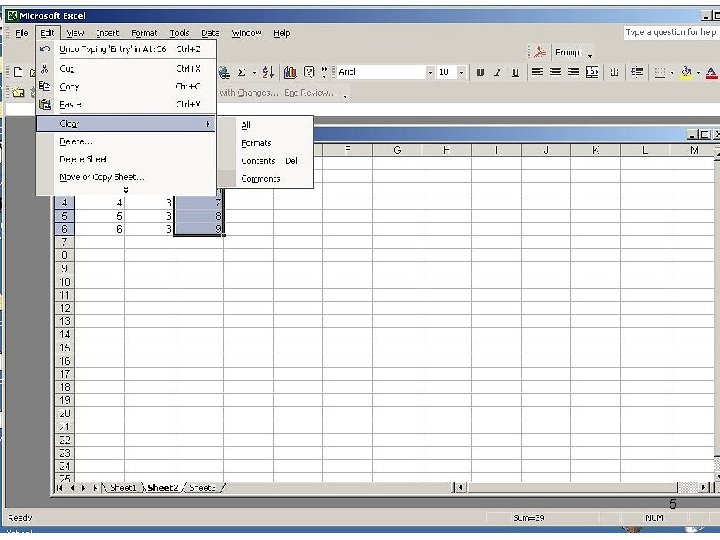
5
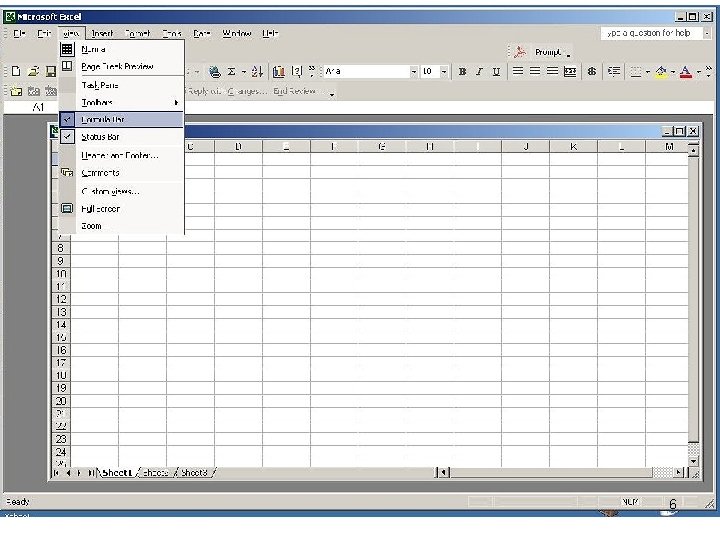
6
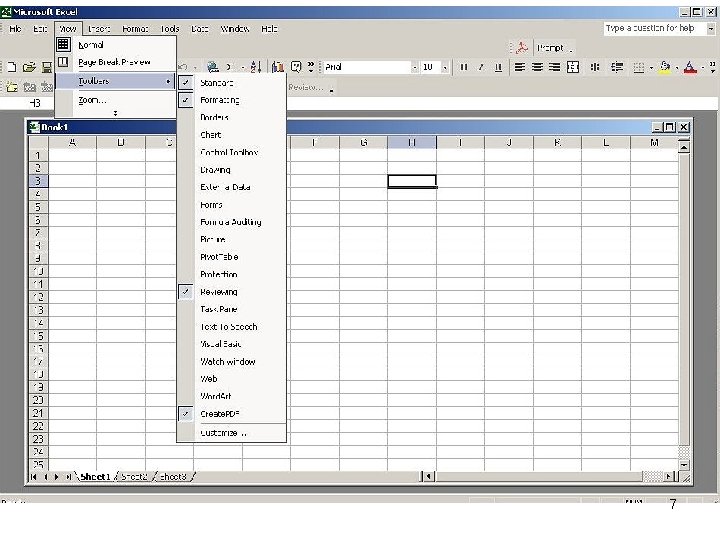
7
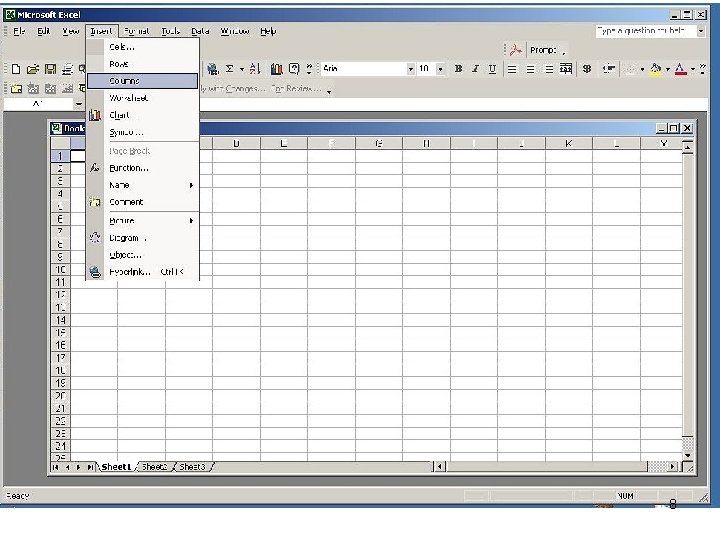
8
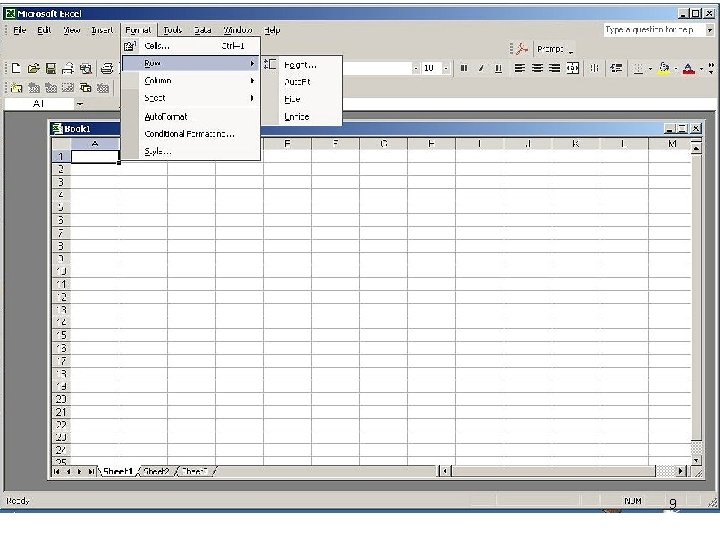
9
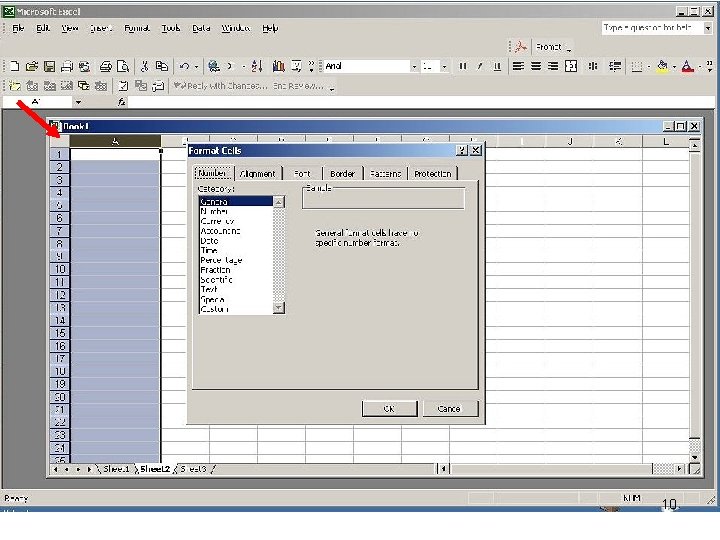
10
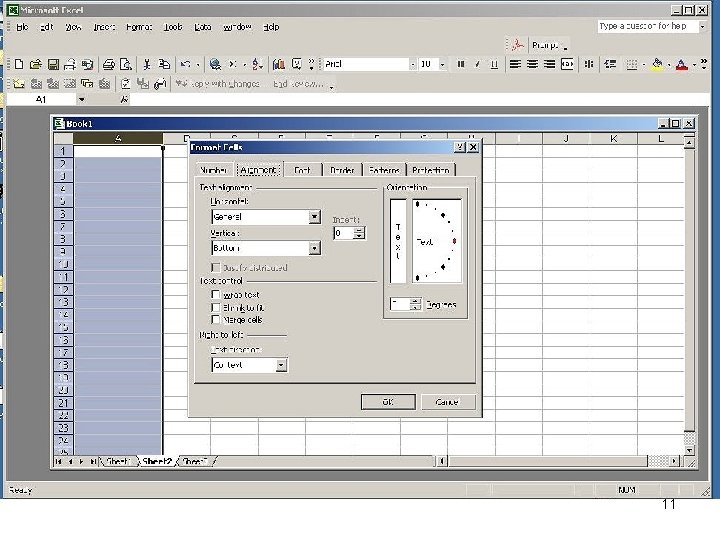
11
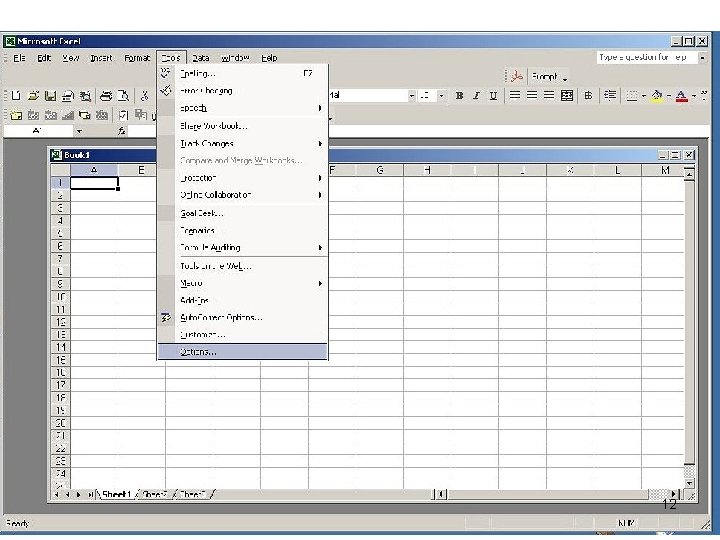
12
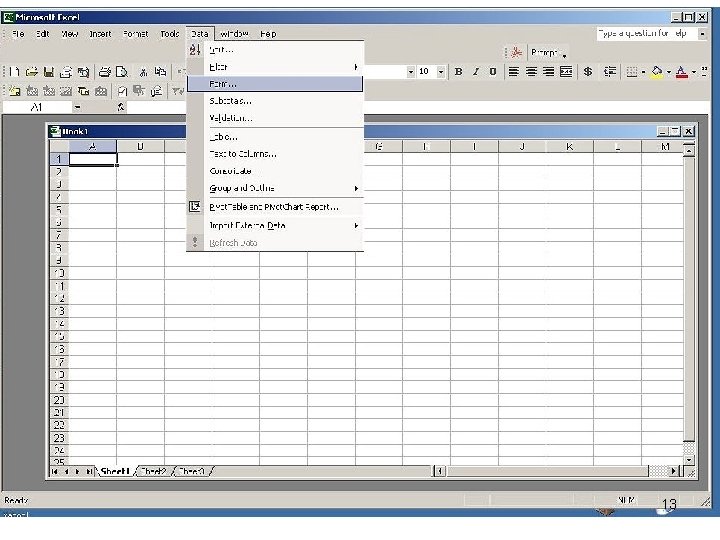
13
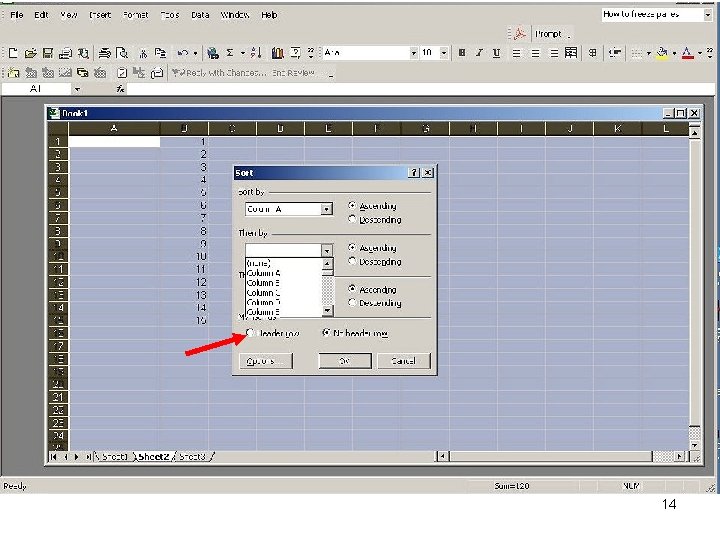
14
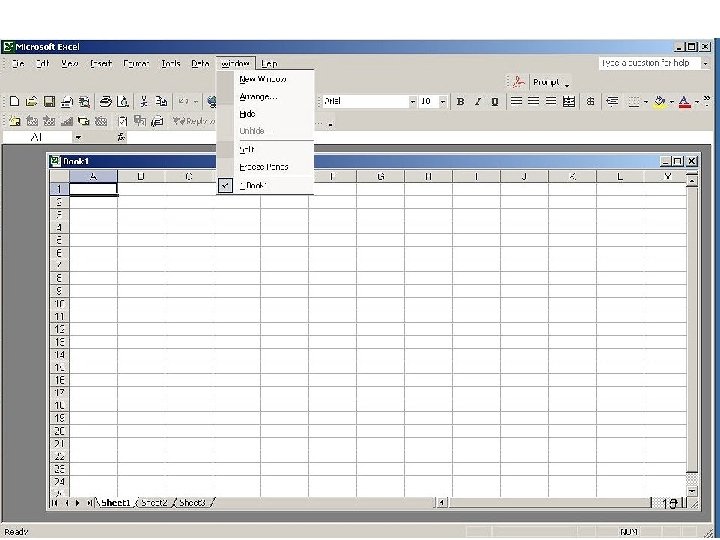
15
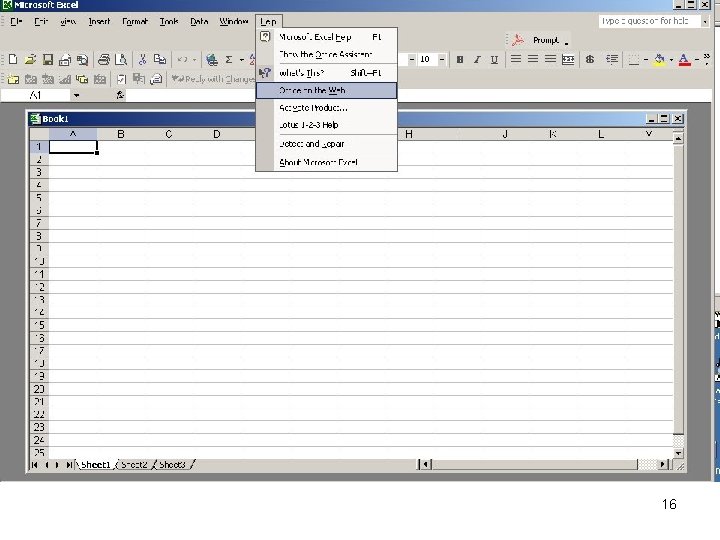
16
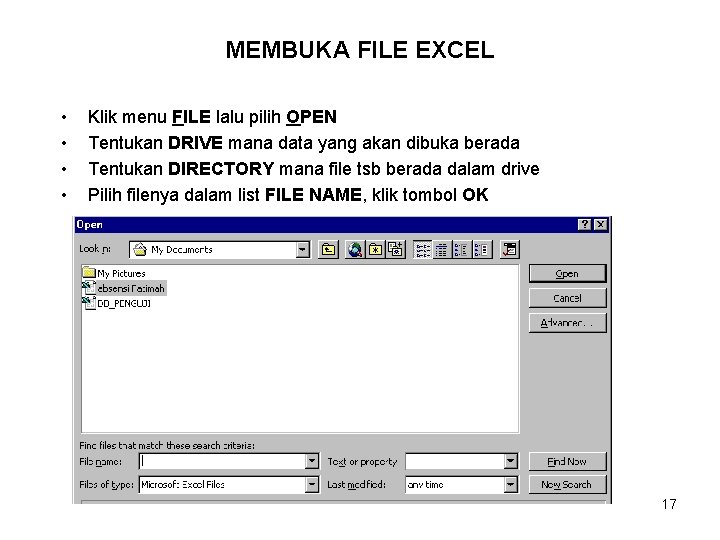
MEMBUKA FILE EXCEL • • Klik menu FILE lalu pilih OPEN Tentukan DRIVE mana data yang akan dibuka berada Tentukan DIRECTORY mana file tsb berada dalam drive Pilih filenya dalam list FILE NAME, klik tombol OK 17
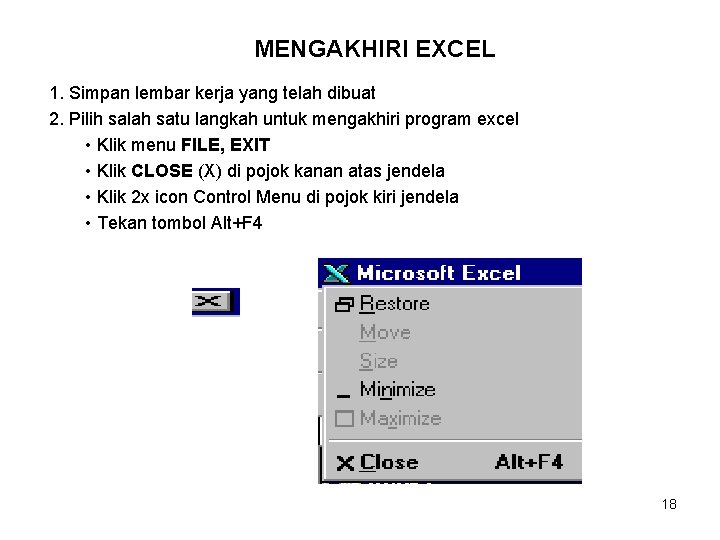
MENGAKHIRI EXCEL 1. Simpan lembar kerja yang telah dibuat 2. Pilih salah satu langkah untuk mengakhiri program excel • Klik menu FILE, EXIT • Klik CLOSE (X) di pojok kanan atas jendela • Klik 2 x icon Control Menu di pojok kiri jendela • Tekan tombol Alt+F 4 18
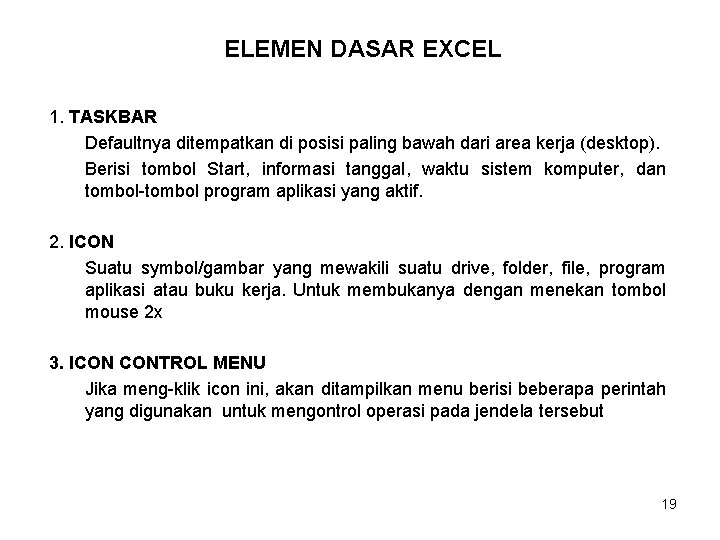
ELEMEN DASAR EXCEL 1. TASKBAR Defaultnya ditempatkan di posisi paling bawah dari area kerja (desktop). Berisi tombol Start, informasi tanggal, waktu sistem komputer, dan tombol-tombol program aplikasi yang aktif. 2. ICON Suatu symbol/gambar yang mewakili suatu drive, folder, file, program aplikasi atau buku kerja. Untuk membukanya dengan menekan tombol mouse 2 x 3. ICON CONTROL MENU Jika meng-klik icon ini, akan ditampilkan menu berisi beberapa perintah yang digunakan untuk mengontrol operasi pada jendela tersebut 19
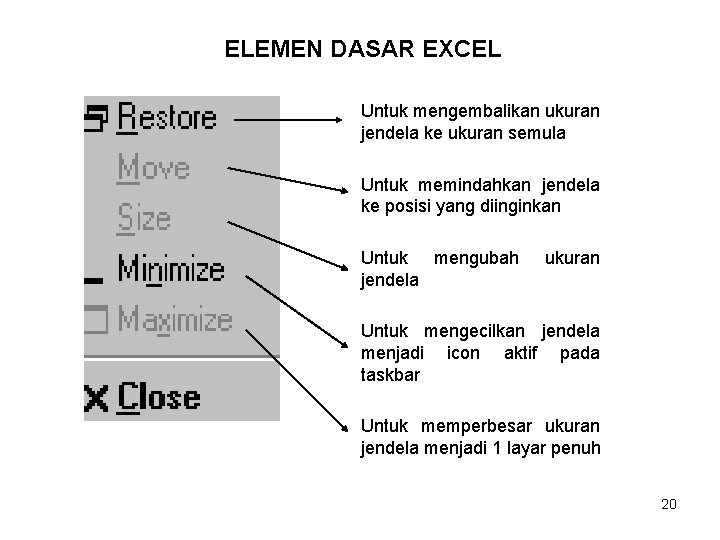
ELEMEN DASAR EXCEL Untuk mengembalikan ukuran jendela ke ukuran semula Untuk memindahkan jendela ke posisi yang diinginkan Untuk mengubah jendela ukuran Untuk mengecilkan jendela menjadi icon aktif pada taskbar Untuk memperbesar ukuran jendela menjadi 1 layar penuh 20
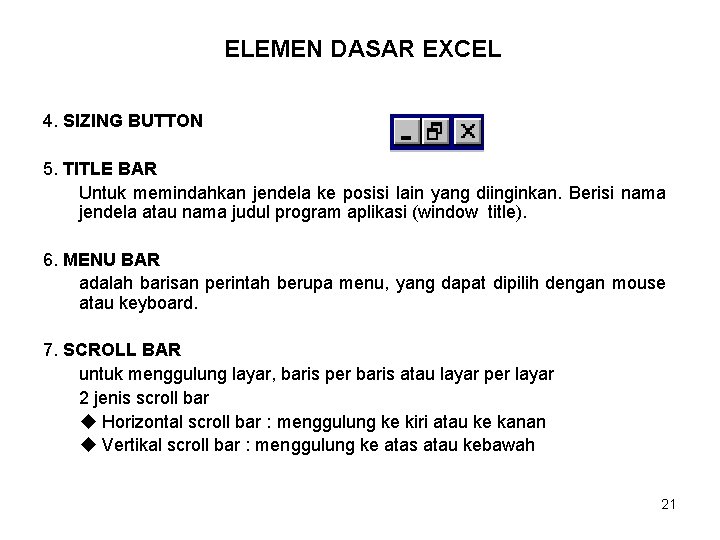
ELEMEN DASAR EXCEL 4. SIZING BUTTON 5. TITLE BAR Untuk memindahkan jendela ke posisi lain yang diinginkan. Berisi nama jendela atau nama judul program aplikasi (window title). 6. MENU BAR adalah barisan perintah berupa menu, yang dapat dipilih dengan mouse atau keyboard. 7. SCROLL BAR untuk menggulung layar, baris per baris atau layar per layar 2 jenis scroll bar u Horizontal scroll bar : menggulung ke kiri atau ke kanan u Vertikal scroll bar : menggulung ke atas atau kebawah 21

ELEMEN DASAR EXCEL 8. WINDOW BORDER Merupakan sisi-sisi batas dari suatu jendela atau bingkai jendela 9. TOOLBAR Untuk memilih dan menjalankan suatu perintah dengan cepat dan mudah 10. FORMULA BAR Menampilkan informasi mengenai isi sel yang sedang aktif (disorot) di lembar kerja. tempat kita untuk mengetikkan rumus-rumus yang akan kita gunakan nantinya Dalam Excel pengetikkan rumus harus diawali dengan tanda ‘=’. 11. OFFICE ASSISTANT Selalu membantu pada saat bekerja dengan Excel (berupa gambar orang) 22
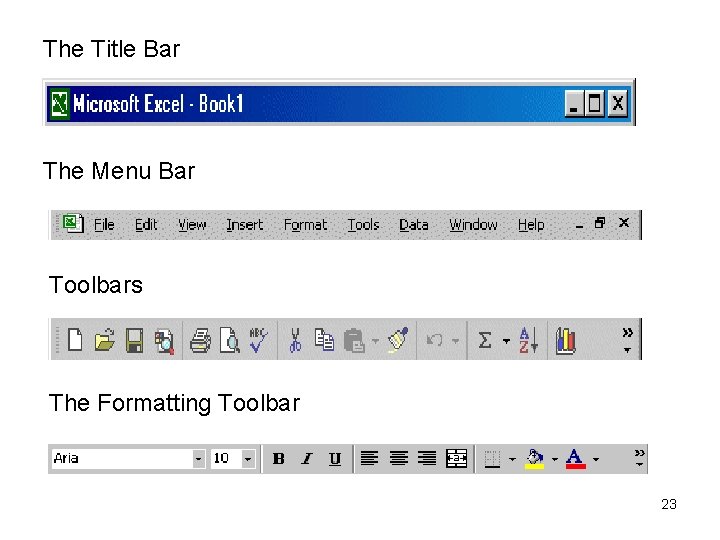
The Title Bar The Menu Bar Toolbars The Formatting Toolbar 23
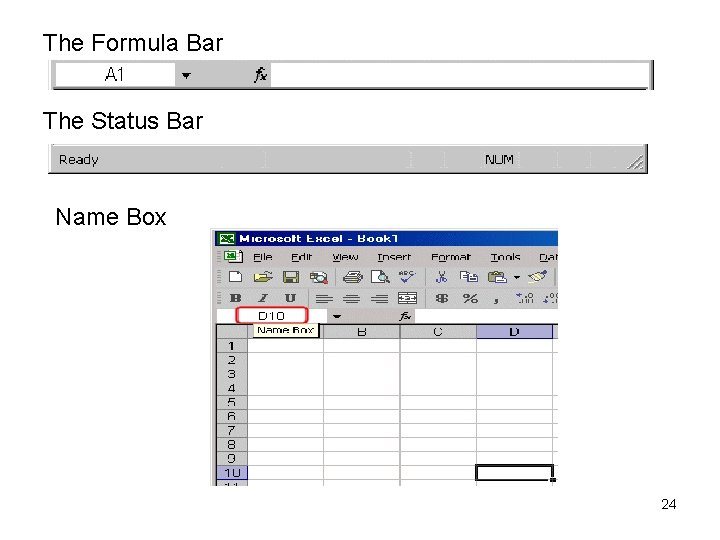
The Formula Bar The Status Bar Name Box 24